Introdução¶
Uma Câmera é um objeto que provê uma maneira de renderizar as imagens a partir do Blender. Ela define quais porções de uma cena serão visíveis dentro da imagem renderizada. Por padrão, uma cena contém uma câmera. Contudo, uma cena pode conter mais de uma câmera, mas somente uma delas poderá ser usada em um determinado lapso de tempo para a renderização. Portanto, você necessitará adicionar uma nova câmera caso esteja realizando cortes de tomadas entre as mesmas. Veja Animando câmeras.
Alterando a câmera ativa¶
Referência
| Mode: | Object Mode |
|---|---|
| Hotkey: | Ctrl-Numpad0 |

Câmera ativa (localizada a esquerda).
A câmera ativa é a câmera que está atualmente sendo utilizada para a renderização e para a visualização da cena através da visão de câmera ( Através do atalho Tecl. Num 0).
Selecione a câmera que você deseja tornar ativa e pressione Ctrl-Tecl. Num. 0 (ao executar esta operação, você também estará alterando a vista para a visão de câmera). Para que seja possível acionar a renderização, cada uma das cenas deverá ter uma câmera ativa.
A câmera ativa também pode ser definida dentro da aba Cena do editor Janela de propriedades.
A câmera com o triângulo sólido sobre si é a câmera ativa. Os indicadores dos limites de visibilidade e névoa das câmeras são desenhados em uma cor mais escura caso a câmera não seja a câmera ativa definida para a cena atual.
Nota
A câmera ativa, bem como ocorre com as camadas, pode ser específica para uma determinada vista, ou global (bloqueada) para a cena como um todo. Veja Câmera local.
Margens de renderização¶
Referência
| Mode: | All modes |
|---|---|
| Menu: | |
| Hotkey: | Ctrl-B |

Alternância das margens de renderização.
Durante a operação em visão de câmera, você pode definir uma sub-região a ser renderizada pelo desenho de um retângulo dentro dos limites do quadro (do enquadramento de cena) da câmera. Suas renderizações agora serão limitadas para as partes da cena visíveis dentro das margens de renderização. Isto pode ser muito útil para a redução dos tempos de renderização para se obter rápidas previsões em áreas de interesse.
As margens podem ser desabilitadas através da opção Margens presente no painel Dimensões do contexto de Renderização, a opção também permite que as margens sejam novamente habilitadas.
Nota
Quando as margens de renderização são ativadas, a opção para desfoque de movimento por amostragens se tornará disponível na janela de visualização 3D.
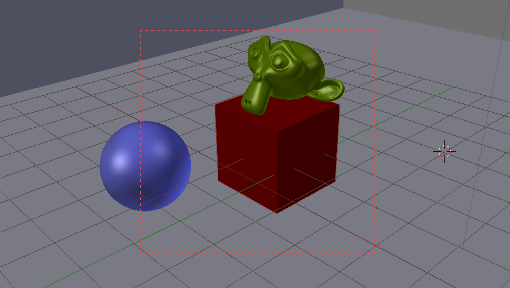
|

|